 Opération et maintenance
Opération et maintenance
 Nginx
Nginx
 Analyse des exemples d'installation de Nginx dans l'environnement Linux centos7
Analyse des exemples d'installation de Nginx dans l'environnement Linux centos7
Analyse des exemples d'installation de Nginx dans l'environnement Linux centos7
1. Allez d'abord sur le site officiel de nginx pour télécharger le package d'installation de nginx
Après le téléchargement, vous verrez un fichier similaire au suivant
#🎜🎜 # # 🎜🎜#Créez le répertoire nginx-src et allez dans le répertoire nginx-src et exécutez la commande suivante :
# 🎜🎜#Créez le répertoire nginx-src et allez dans le répertoire nginx-src et exécutez la commande suivante :
mkdir nginx-src && cd nginx-src
Bien sûr, vous pouvez également exécuter la commande suivante sous Linux pour télécharger le package d'installation de nginx
wget http://nginx.org/download/nginx-1.5.9.tar.gz
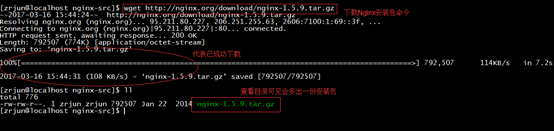 2 Décompressez le fichier nginx-1.5.9.tar.gz
2 Décompressez le fichier nginx-1.5.9.tar.gz
tar -zxvf nginx-1.5.9.tar.gz
.
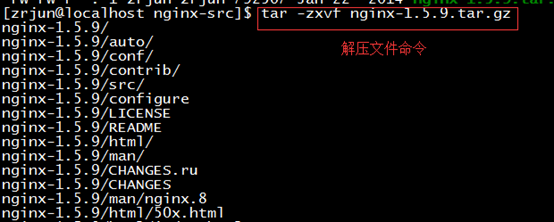 3. Supprimez la commande du fichier du package d'installation
3. Supprimez la commande du fichier du package d'installation
rm -f nginx-1.5.9.tar.gz
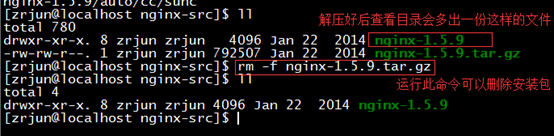 4. Configurez l'installation et l'exécution de la commande#. 🎜🎜#
4. Configurez l'installation et l'exécution de la commande#. 🎜🎜#
cd nginx-1.5.9/ ./configure --prefix=/usr/local/nginx
#🎜🎜 #
Peut-être invite le paquet manquant : 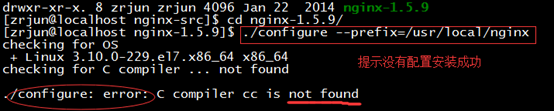
./configure : erreur : la réécriture http le module nécessite la bibliothèque pcre. vous pouvez soit désactiver le module en utilisant l'option --without-http_rewrite_module
, soit installer la bibliothèque pcre dans le système, soit créer le pcre bibliothèque
statiquement à partir de la source avec nginx en utilisant l'option --with-pcre=
yum -y install pcre-devel yum -y install openssl openssl-devel
Pour passer au statut de super administrateur root : su

Reconfigurer maintenant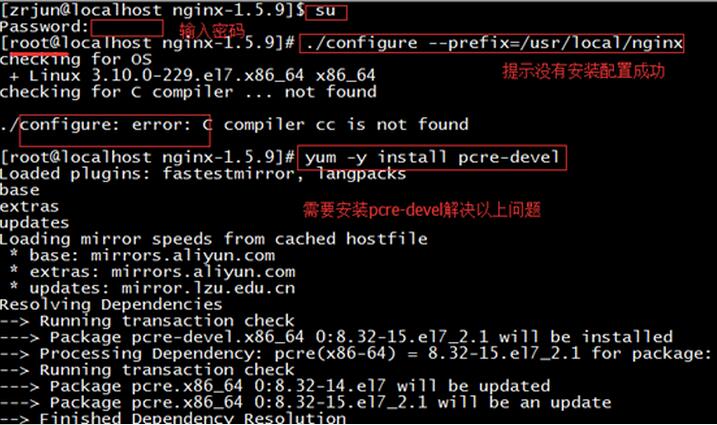
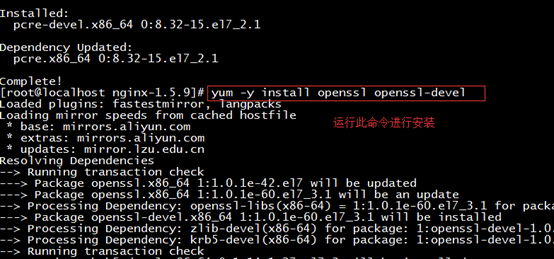 Si vous reconfigurez également En cas d'échec, vous devez installer gcc
Si vous reconfigurez également En cas d'échec, vous devez installer gcc
yum –y install gcc
#🎜🎜 # 5. Commande de compilation
5. Commande de compilation
make
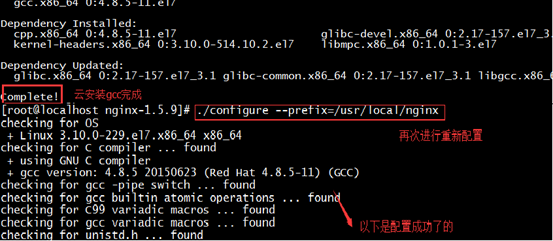
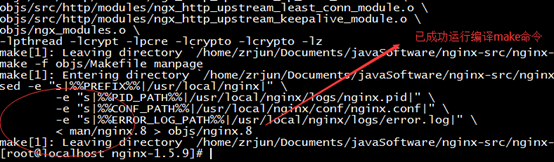
cd /usr/local/nginx/sbin
./nginx
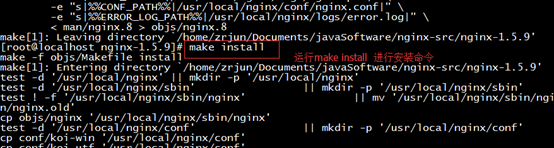
Si le démarrage échoue, cela peut être dû à un problème de pare-feu
Vous devez désactiver le pare-feu# 🎜🎜#
systemctl stop firewalld.service#🎜 🎜# 8. Visitez nginx
8. Visitez nginx
http://adresse IP
9. rationaliser le fichier de configuration Recharger le fichier de configuration
Recharger le fichier de configuration
Exécuter la commande:nginx -s reload
Jusqu'à ici blogger, j'ai installé avec succès le serveur nginx
sous Linux centos7 et y avoir accédé avec succès via l'adresse IP du navigateur nginx. 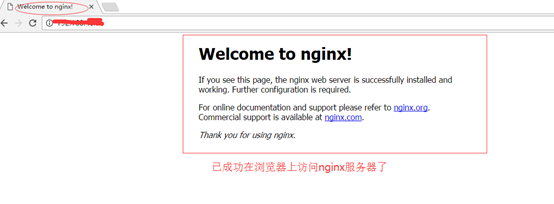
Ce qui précède est le contenu détaillé de. pour plus d'informations, suivez d'autres articles connexes sur le site Web de PHP en chinois!

Outils d'IA chauds

Undresser.AI Undress
Application basée sur l'IA pour créer des photos de nu réalistes

AI Clothes Remover
Outil d'IA en ligne pour supprimer les vêtements des photos.

Undress AI Tool
Images de déshabillage gratuites

Clothoff.io
Dissolvant de vêtements AI

AI Hentai Generator
Générez AI Hentai gratuitement.

Article chaud

Outils chauds

Bloc-notes++7.3.1
Éditeur de code facile à utiliser et gratuit

SublimeText3 version chinoise
Version chinoise, très simple à utiliser

Envoyer Studio 13.0.1
Puissant environnement de développement intégré PHP

Dreamweaver CS6
Outils de développement Web visuel

SublimeText3 version Mac
Logiciel d'édition de code au niveau de Dieu (SublimeText3)
 Comment configurer Nginx dans Windows
Apr 14, 2025 pm 12:57 PM
Comment configurer Nginx dans Windows
Apr 14, 2025 pm 12:57 PM
Comment configurer Nginx dans Windows? Installez Nginx et créez une configuration d'hôte virtuelle. Modifiez le fichier de configuration principale et incluez la configuration de l'hôte virtuel. Démarrer ou recharger nginx. Testez la configuration et affichez le site Web. Activer sélectivement SSL et configurer les certificats SSL. Définissez sélectivement le pare-feu pour permettre le trafic Port 80 et 443.
 Comment vérifier si Nginx est démarré?
Apr 14, 2025 pm 12:48 PM
Comment vérifier si Nginx est démarré?
Apr 14, 2025 pm 12:48 PM
Dans Linux, utilisez la commande suivante pour vérifier si Nginx est démarré: SystemCTL Status Nginx Juges Basé sur la sortie de la commande: si "Active: Active (Running)" s'affiche, Nginx est démarré. Si "Active: Inactive (Dead)" est affiché, Nginx est arrêté.
 Comment démarrer Nginx dans Linux
Apr 14, 2025 pm 12:51 PM
Comment démarrer Nginx dans Linux
Apr 14, 2025 pm 12:51 PM
Étapes pour démarrer Nginx dans Linux: Vérifiez si Nginx est installé. Utilisez SystemCTL Start Nginx pour démarrer le service NGINX. Utilisez SystemCTL Activer Nginx pour activer le démarrage automatique de Nginx au démarrage du système. Utilisez SystemCTL Status Nginx pour vérifier que le démarrage est réussi. Visitez http: // localhost dans un navigateur Web pour afficher la page de bienvenue par défaut.
 Comment résoudre l'erreur Nginx403
Apr 14, 2025 pm 12:54 PM
Comment résoudre l'erreur Nginx403
Apr 14, 2025 pm 12:54 PM
Le serveur n'a pas l'autorisation d'accéder à la ressource demandée, ce qui donne une erreur NGINX 403. Les solutions incluent: vérifier les autorisations de fichiers. Vérifiez la configuration .htaccess. Vérifiez la configuration de Nginx. Configurez les autorisations Selinux. Vérifiez les règles du pare-feu. Dépanner d'autres causes telles que les problèmes de navigateur, les défaillances du serveur ou d'autres erreurs possibles.
 Comment vérifier si Nginx est démarré
Apr 14, 2025 pm 01:03 PM
Comment vérifier si Nginx est démarré
Apr 14, 2025 pm 01:03 PM
Comment confirmer si Nginx est démarré: 1. Utilisez la ligne de commande: SystemCTl Status Nginx (Linux / Unix), netStat -ano | Findstr 80 (Windows); 2. Vérifiez si le port 80 est ouvert; 3. Vérifiez le message de démarrage NGINX dans le journal système; 4. Utilisez des outils tiers, tels que Nagios, Zabbix et Icinga.
 Comment démarrer le serveur Nginx
Apr 14, 2025 pm 12:27 PM
Comment démarrer le serveur Nginx
Apr 14, 2025 pm 12:27 PM
Le démarrage d'un serveur Nginx nécessite différentes étapes en fonction des différents systèmes d'exploitation: Système Linux / Unix: Installez le package NGINX (par exemple, en utilisant Apt-Get ou Yum). Utilisez SystemCTL pour démarrer un service NGINX (par exemple, sudo systemctl start nginx). Système Windows: téléchargez et installez les fichiers binaires Windows. Démarrer Nginx à l'aide de l'exécutable Nginx.exe (par exemple, nginx.exe -c conf \ nginx.conf). Peu importe le système d'exploitation que vous utilisez, vous pouvez accéder au serveur IP
 Comment résoudre l'erreur Nginx304
Apr 14, 2025 pm 12:45 PM
Comment résoudre l'erreur Nginx304
Apr 14, 2025 pm 12:45 PM
Réponse à la question: 304 Erreur non modifiée indique que le navigateur a mis en cache la dernière version de ressource de la demande du client. Solution: 1. Effacer le cache du navigateur; 2. Désactiver le cache du navigateur; 3. Configurer Nginx pour permettre le cache client; 4. Vérifier les autorisations du fichier; 5. Vérifier le hachage du fichier; 6. Désactiver le CDN ou le cache proxy inversé; 7. Redémarrez Nginx.
 Comment nettoyer le journal d'erreur Nginx
Apr 14, 2025 pm 12:21 PM
Comment nettoyer le journal d'erreur Nginx
Apr 14, 2025 pm 12:21 PM
Le journal d'erreur est situé dans / var / log / nginx (linux) ou / usr / local / var / log / nginx (macOS). Utilisez la ligne de commande pour nettoyer les étapes: 1. Sauvegarder le journal d'origine; 2. Créez un fichier vide en tant que nouveau journal; 3. Redémarrez le service Nginx. Le nettoyage automatique peut également être utilisé avec des outils tiers tels que Logrotate ou configurés.





